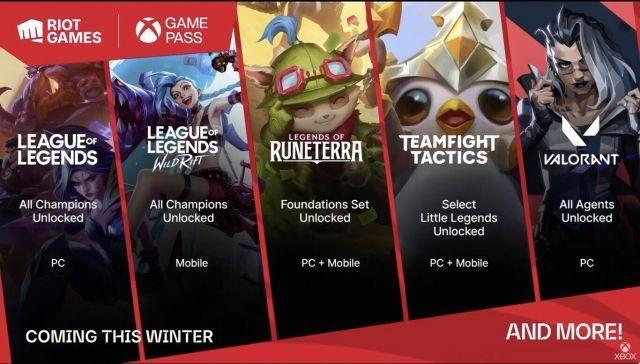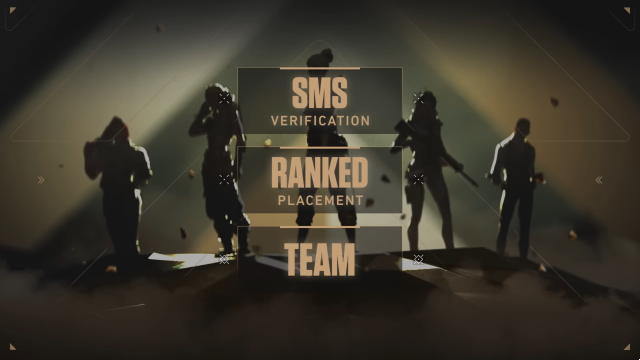Peu de choses nuisent plus à votre immersion qu'une faible fréquence d'images. Imaginez que vous entrez dans une ville géante pour la première fois dans un jeu en monde ouvert, seulement pour que votre mouvement ralentisse. La caméra se déplace lentement, les bannières cessent de flotter au-dessus de la tête et les personnages sautent d'une position à l'autre.
Qu'est-ce qui cause le ralentissement? Faible FPS.
Fréquence d'images, ou images par seconde (FPS), mesure le nombre de fois où votre matériel graphique redessine l'écran chaque seconde. Votre carte graphique, votre processeur et votre RAM fonctionnent tous ensemble pour créer la géométrie, les textures, l'éclairage et les effets qui composent l'un de ces cadres.
Lorsqu'un composant de la chaîne provoque un goulot d'étranglement (par exemple, votre CPU demande à votre GPU de restituer un grand nombre d'objets à la fois), votre PC dessine moins d'images par seconde. La raison la plus courante de FPS réduit est les paramètres graphiques qui créent une charge de travail plus importante que votre matériel ne peut gérer.
Alors, comment obtenir de meilleurs FPS ? Obtenir un processeur plus rapide, plus de RAM ou une carte graphique plus récente est une solution. Cependant, vous devez d'abord mettre à jour le logiciel et ajuster les paramètres pour voir si vous pouvez améliorer le FPS sans modifier votre système.
Passons en revue les raisons d'augmenter votre FPS, passons en revue les paramètres graphiques qui vous aideront à l'affiner et explorons les options de mise à niveau.
Pourquoi un FPS élevé est-il important ?

Si vous regardez une comparaison côte à côte d'un jeu fonctionnant à 30 FPS et 60 FPS, vous verrez immédiatement la différence. À des fréquences d'images plus élevées, les mouvements dans le jeu semblent plus fluides et plus réalistes. Parce que l'écran est mis à jour plus fréquemment, il est également possible de réagir plus rapidement lorsque de nouveaux ennemis et menaces apparaissent.
Le taux de rafraîchissement de votre moniteur est une bonne cible pour les fréquences d'images dans le jeu. Si votre moniteur a un taux de rafraîchissement de 60 Hz, vous ne verrez pas les avantages des fréquences d'images supérieures à 60 FPS, car votre moniteur ne se mettra pas à jour assez rapidement pour suivre la sortie de votre GPU.
Si vous possédez déjà un écran avec un taux de rafraîchissement plus élevé, tel que 144 Hz, vous verrez des avantages immédiats à l'écran grâce à des fréquences d'images plus élevées. Cependant, gardez à l'esprit qu'à des résolutions plus élevées (comme le 4K natif), de nombreux PC auront du mal à atteindre 144 FPS.
Débloquez des FPS plus élevés avec le dernier processeur extra2gaming® Core ™ alimenté par une architecture hybride performante.
Apprendre encore plus
Corrections faciles pour les faibles FPS
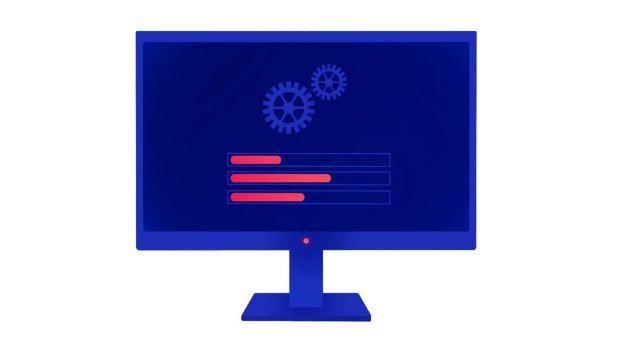
Si vous constatez un faible FPS dans le jeu, vous pouvez prendre quelques mesures immédiatement.
- Fermez les processus d'arrière-plan. Utilisez le Gestionnaire des tâches (raccourci : CTRL + MAJ + ÉCHAP), puis cliquez sur les onglets CPU et Mémoire pour voir ce qui utilise de gros morceaux de votre CPU ou de votre RAM.
- Mettez à jour le jeu. Les développeurs publient souvent des correctifs ayant des impacts majeurs sur les performances. Activez les mises à jour automatiques dans Steam ou dans le lanceur de jeu de votre choix pour vous assurer de n'en manquer aucune.
- Mettez à jour vos pilotes graphiques. Les optimisations et les nouvelles fonctionnalités ajoutées via les pilotes GPU peuvent donner un véritable coup de pouce à votre FPS. Assurez-vous de les tenir à jour via le logiciel du fabricant de votre carte graphique.
- Recherchez des modifications et des mods pour les joueurs. Les moddeurs proposent souvent des moyens créatifs d'améliorer les performances, qu'il s'agisse de forcer un jeu à fonctionner à 60 FPS ou de désactiver des fonctionnalités introuvables dans les menus de paramètres.
- Réparez votre installation. Si vous rencontrez des problèmes de performances inhabituels, essayez d'accéder aux propriétés du jeu dans votre bibliothèque (à l'aide d'un lanceur comme Steam ou Epic Game Store) et recherchez l'option "Réparer" ou "Vérifier l'intégrité".
Quels paramètres de jeu peuvent améliorer le FPS ?
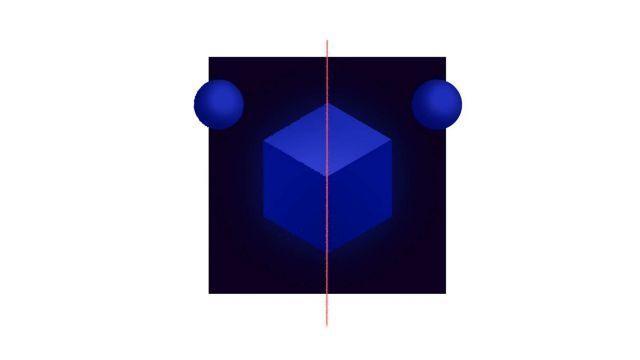
La plupart des jeux testent automatiquement votre PC après l'installation et attribuent des paramètres personnalisés.
Cependant, si vous lisez cet article, vous avez peut-être constaté que ces paramètres ne donnent pas à la fréquence d'images la priorité que vous souhaitez. Voici quelques paramètres courants à désactiver (ou à désactiver) pour des améliorations de performances mesurables.
- Ombres. Les paramètres d'ombre couvrent diverses techniques de mappage d'ombre avec un impact différent sur les performances, des volumes d'ombre gourmands en CPU aux techniques gourmandes en GPU comme le lancer de rayons. L'augmentation des paramètres peut conduire à des ombres plus lisses et plus précises, mais dans les titres au rythme rapide, laisser les ombres sur moyen ou bas peut donner des gains FPS avec un faible impact visible.
- Anti crénelage. Les techniques AA lissent les bords irréguliers ou en «dents de scie» sur la géométrie du jeu, en prélevant des échantillons de pixels pour deviner la couleur des pixels voisins, puis en comblant les lacunes. Réduire la fréquence d'échantillonnage (par exemple de 4x à 2x) peut améliorer les performances. Les formes d'AA moins gourmandes en GPU (comme FXAA au lieu de MSAA) peuvent également augmenter le FPS.
- Réflexions dynamiques. Celles-ci peuvent nécessiter que votre GPU rende deux fois la même scène (ou une version de la même scène), ce qui peut être une amélioration significative. Dans un jeu de tir rapide, vous ne vous arrêterez peut-être pas pour admirer l'action reflétée dans une fenêtre ; essayez de sacrifier la qualité de réflexion pour voir si cela génère des images supplémentaires.
- Occlusion ambiante. Cela améliore les points de contact entre les textures, les lumières et les ombres adjacentes. C'est un petit détail que vous voudrez peut-être essayer de baisser (ou de désactiver) avant de réduire la qualité des textures elles-mêmes.
- Éclairage volumétrique. Cela donne de la profondeur aux rayons de lumière, de sorte que les joueurs voient des grains de poussière ou d'autres particules, comme de la fumée, dériver à travers eux. Ces volumes lumineux, parfois appelés "rayons divins", peuvent avoir un coût de performance important.
- Flou de mouvement. Cela simule le fonctionnement d'une caméra traditionnelle en brouillant les objets d'arrière-plan lorsque la perspective du joueur tourne autour. Bien que cela puisse aider à dissimuler de faibles fréquences d'images, l'effet artificiel a souvent un petit impact sur les performances.
- Mise à l'échelle du rendu. Au-dessus de 100 %, cela rend l'écran plus net en le rendant à une résolution plus élevée, puis en le réduisant à votre résolution d'affichage. En dessous de 100%, il rend le jeu à une résolution inférieure, puis l'étire pour correspondre à votre résolution d'affichage. Cela réduira la clarté mais améliorera les performances.
Détails vs performances
Lorsque la mise à jour de votre pilote ou de votre jeu n'aide pas votre fréquence d'images, vous devez généralement ajuster les paramètres à la main. Ce faisant, essayez d'abord de baisser les trois grands : les ombres, les reflets et l'éclairage. Ensuite, recherchez en ligne des discussions qui soulignent les options essentielles aux performances spécifiques au jeu auquel vous jouez.
Sinon, si vous trouvez que vous sacrifiez trop dans vos paramètres graphiques pour atteindre votre cible de fréquence d'images, il y a toujours une autre option : vous pouvez passer à un nouveau système avec un GPU et un CPU plus rapides.
Une carte graphique plus récente peut vous aider à restituer rapidement des scènes à une résolution plus élevée, et un meilleur processeur aidera votre système à gérer les objets à l'écran et les effets de post-traitement. Si le matériel dont vous disposez actuellement ne suffit pas, envisagez de vous procurer un nouveau système conçu pour les jeux sérieux.
Choisir un système avec un processeur extra12gaming® Core ™ de 2e génération signifie des performances supérieures dans le monde réel lorsque vous jouez, effectuez plusieurs tâches et créez du contenu. Incorporant deux types différents de cœurs de processeur - des cœurs performants puissants et des cœurs efficaces agiles - le processeur peut facilement s'adapter à la tâche à accomplir. En savoir plus sur les processeurs de 12e génération ici.







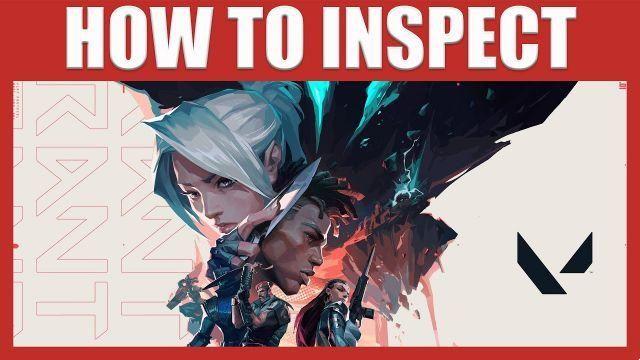

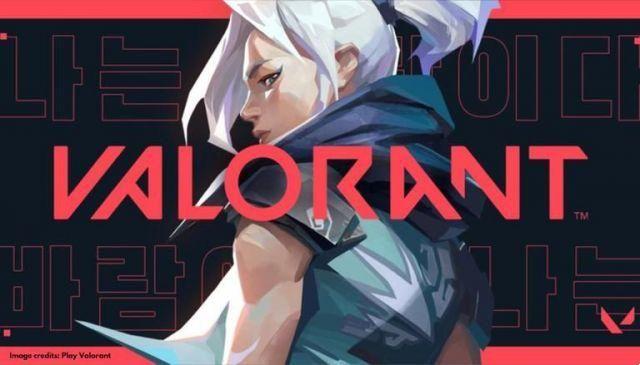






![Comment jouer à des jeux Steam sur votre téléphone [iPhone et Android]](/images/posts/ede1e946298f725dc2aed3b71a4a228f-0.jpg)